A legjobb módszerek a beépített alkalmazások eltávolítására a Windows 10 rendszerben!
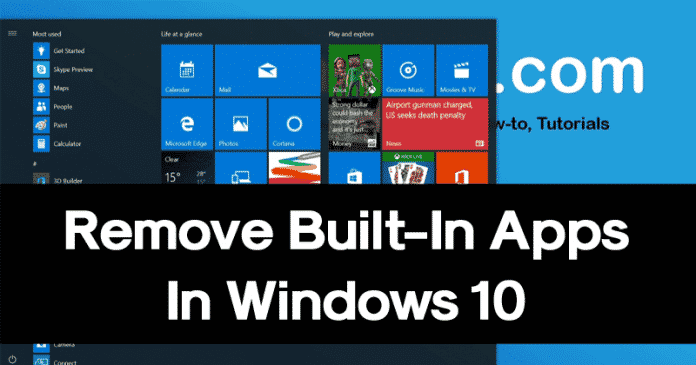
Ha a Windows operációs rendszer legújabb verzióját használja, akkor tudhatja, hogy a Windows 10 előre telepítve van számos alkalmazással, mint például a Maps, People, Xbox, Groove Music stb. Bár ezek a beépített alkalmazások nem veszik igénybe sok hely a merevlemezen, érdemes megszabadulni tőlük.
A Microsoft nem engedélyezi a felhasználóknak, hogy eltávolítsák ezeket a beépített alkalmazásokat a Vezérlőpultról. Ez azonban nem jelenti azt, hogy nem lehet eltávolítani őket. Tehát, ha Ön is keresi az univerzális alkalmazások eltávolításának módjait, kövesse az alábbi egyszerű módszereket.
A Windows 10 beépített alkalmazásai eltávolításának lépései
Tehát ebben a cikkben megosztunk néhány legjobb módszert a beépített alkalmazások eltávolítására a Windows 10 számítógépeken. A nagyszerű dolog az, hogy a felhasználóknak nem kell semmilyen harmadik féltől származó eszközre támaszkodniuk az univerzális alkalmazások eltávolításához. Szóval, nézzük meg.
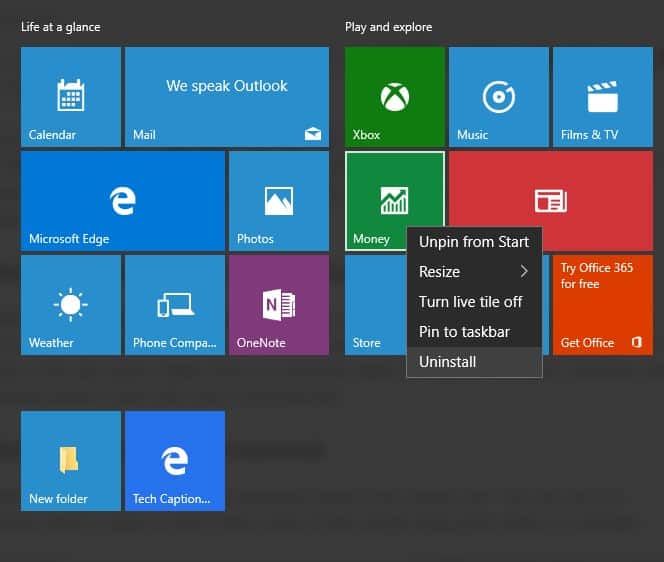
Nos, ha egyszerű módszert keres a Windows 10 beépített alkalmazásainak eltávolítására, akkor kövesse ezt a módszert. A Windows 10 alkalmazások eltávolításához nyissa meg a Start menüt, és írja be az alkalmazás nevét. Kattintson rá a jobb gombbal, majd válassza az „Eltávolítás” lehetőséget. A módszer azonban nem működik minden univerzális alkalmazással.
2. Távolítsa el a Powershell segítségével
Nos, a Windows operációs rendszer Powershellje többféleképpen használható. Használhatja a beépített alkalmazások eltávolítására is. Kövesse az alábbi egyszerű lépéseket a Windows 10 beépített alkalmazásainak a Windows Powershell segítségével történő eltávolításához.
1. lépés: Először is írja be a Powershell kifejezést a Windows 10 keresősávjába. Kattintson a jobb gombbal a Powershellre, és válassza a “Futtatás rendszergazdaként” lehetőséget.
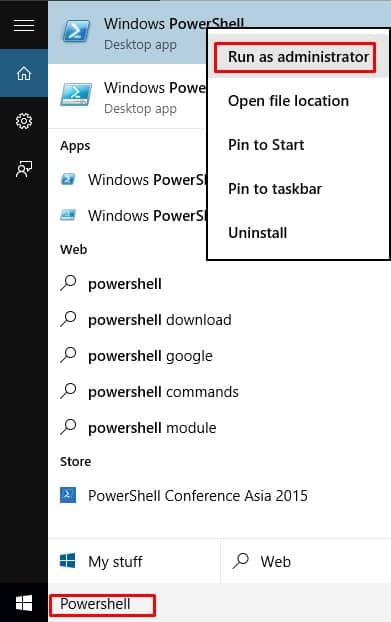
2. lépés. Most a Powershellben írja be a következő parancsot:
Get-AppxPackage | ft Name, PackageFullName -AutoSize
Ez a parancs megjeleníti az aktuális felhasználók összes telepített alkalmazásának listáját.
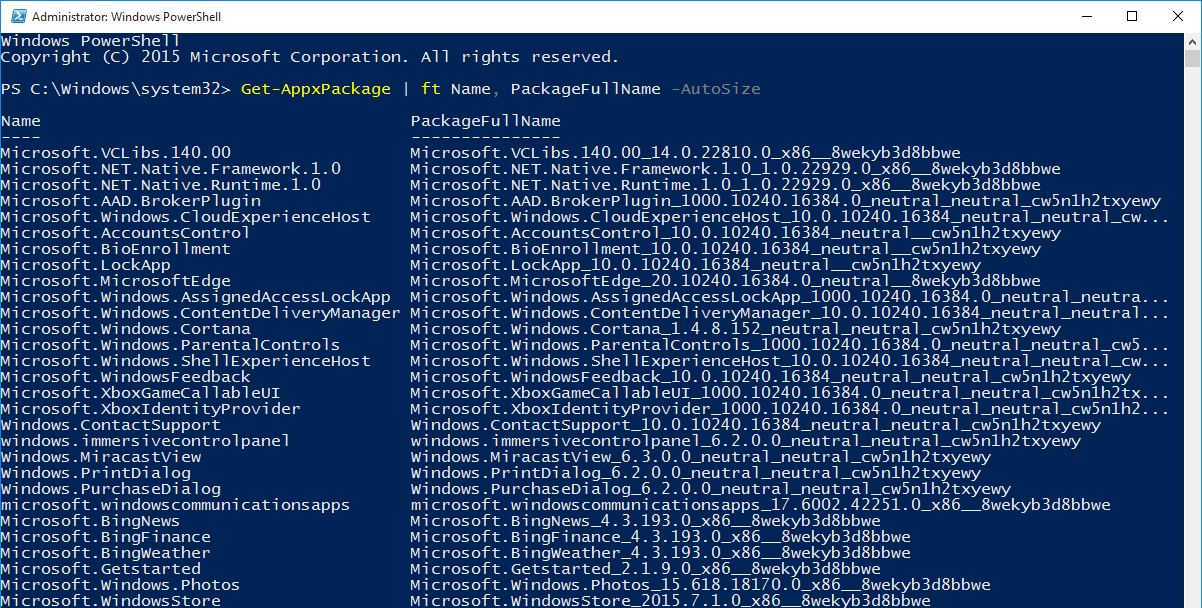
3. lépés: Egy adott alkalmazás eltávolításához írja be a következő parancsot:
Get-AppxPackage *xboxapp* | Remove-AppxPackage
Megjegyzés: Kérjük, cserélje ki az „xboxapp” szót az alkalmazás nevére. Használhatja a helyettesítő karaktereket is

Távolítsa el a Powershell segítségével
4. lépés Most várjon néhány másodpercet, amíg a Windows 10 eltávolítja a bloatware-t.
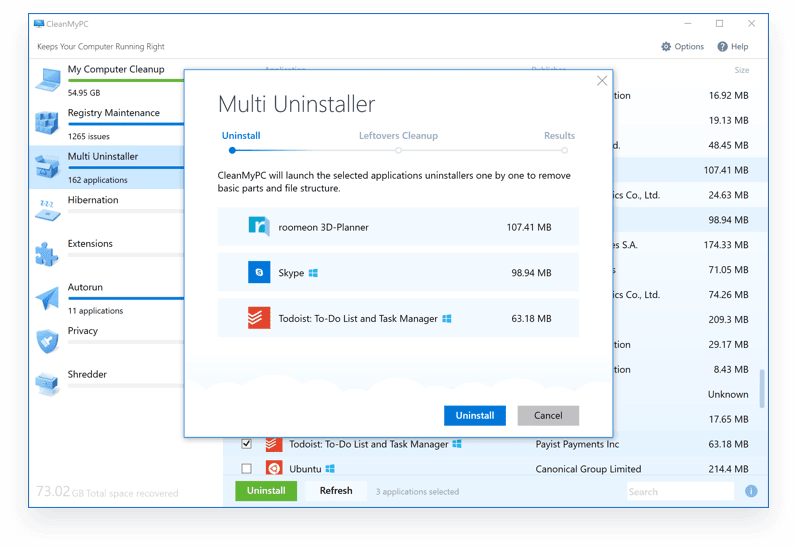
Távolítsa el a CleanMyPC eltávolító segítségével Nos, ha nem szeret játszani a Powershell-lel, akkor használhatjaCleanMyPC eltávolító
. Ez a Windows 10 eszköz az érvénytelen beállításjegyzék-bejegyzések megtisztítására, az alkalmazások eltávolítására stb. A CleanMyPC eltávolító a beépített alkalmazásokat is eltávolíthatja.
A CleanMyPC eltávolító nem ingyenes eszköz, de van egy ingyenes próbaverzió, amely elegendő a beépített alkalmazások eltávolításához. Ami a CleanMyPC eltávolítót erősebbé teszi, az az, hogy az alkalmazás eltávolítása után automatikusan eltávolítja az extra dolgokat, például a megmaradt mappákat, a rendszerleíró adatbázis módosításait stb.
Ez az; kész vagy! Ezek a módszerek segítenek megszabadulni a legtöbb csomagban lévő alkalmazástól, de nem engedik eltávolítani néhány kritikus alkalmazást, mint például az Edge böngésző, a Cortana stb. Ha kétségei vannak, tudassa velünk az alábbi megjegyzésmezőben .





